Наверняка вы знаете, что для сбора баз посетителей с сайтов можно использовать инструменты социальных сетей – так называемые пиксели. О пикселе ВК Реклама на моем сайте выходила статья еще в конце 2016 года и актуальности своей она не потеряла. А в этой статье я предлагаю настроить пиксель фейсбук (Facebook). Оба пикселя относятся к инструментам ретаргетинга и позволяют возвращать посетителей на сайты, или делать им дополнительные предложения.
Кроме пикселя ретаргетинга от ВК и Facebook установите на сайты код ретаргетинга от социальной сети Фотострана.
Содержание:
Создание страницы
По логике понятно, что пиксель фейсбук мы можем найти через личный аккаунт в социальной сети Facebook. Естественно, вы должны быть здесь зарегистрированы.
Для того, чтобы создавать рекламные кампании, в первую очередь необходимо создать страницу.
Для этого в верхней панели аккаунта выберите раздел Создать страницу.
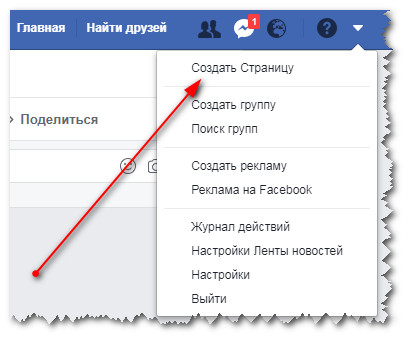
Следующий шаг – определитесь с типом страницы. Насколько я знаю, выбор варианта не оказывает особого влияния на продвижение через фейсбук. Тем не менее это нужно сделать обязательно. Я выбрала Бренд или продукт. В категории – Веб-сайт. А в названии я просто прописала Бизнес (можно Имя – Фамилию).
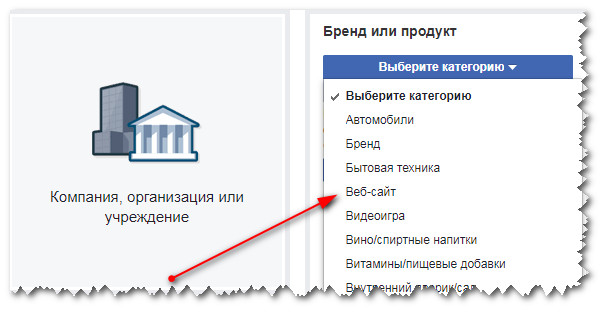
Дальше вы по желанию можете поработать над оформлением созданной страницы. И вам это обязательно нужно сделать, если вы планируете публиковать здесь посты и собирать подписчиков.
В моих планах этого пока нет, поэтому я перехожу к основной теме статьи: как настроить пиксель фейсбук.
В личном аккаунте в верхнем левом углу кликните по иконке Facebook.
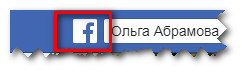
Под левым меню вам необходимо найти раздел Создать рекламу.
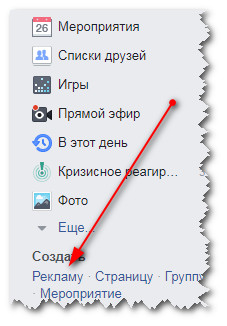
В следующем окне открывается панель под названием Ads Manager.
Как настроить пиксель фейсбук
Справа в верхней панели кликните по иконке шестеренки (Настройки). Теперь слева – Настройки. Немного путано, но вы в процессе поймете.
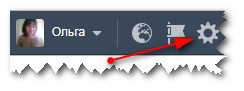
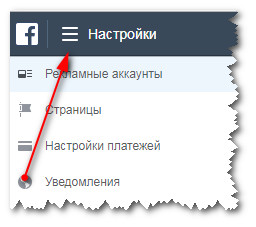
Мы нашли Пиксели. Создать пиксель (внизу зеленая кнопочка).
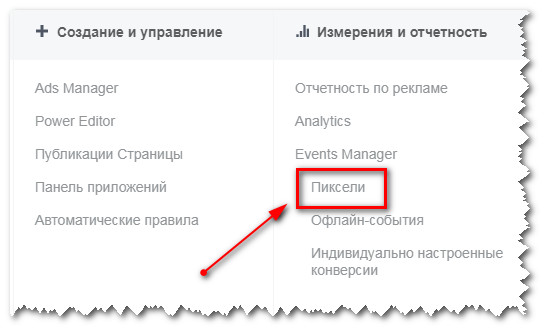
В новом окне кнопка Создать. Название пикселю присваивается автоматически.
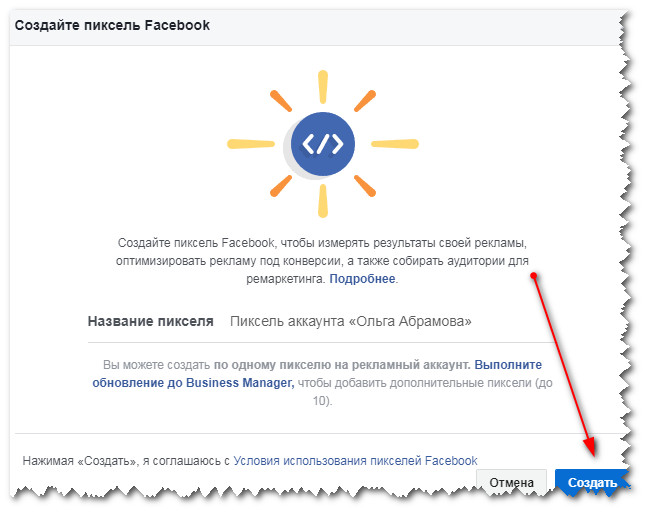
Далее, чтобы установить код пикселя на сайт, Facebook предлагает 3 варианта:
- Через интеграцию с определенными сервисами
- Вручную
- С помощью разработчика.
Давайте сделаем это самостоятельно, используя второй вариант. Тем более пиксель фейсбука устанавливается на сайт по аналогии с установкой пикселя вконтакте.
Как установить пиксель фейсбука на сайт
По инструкции от Facebook пиксель необходимо установить на сайт между тегами <head> и </head>. Для этого скопируйте его полностью из окна пункта №2 (просто кликните по нему).
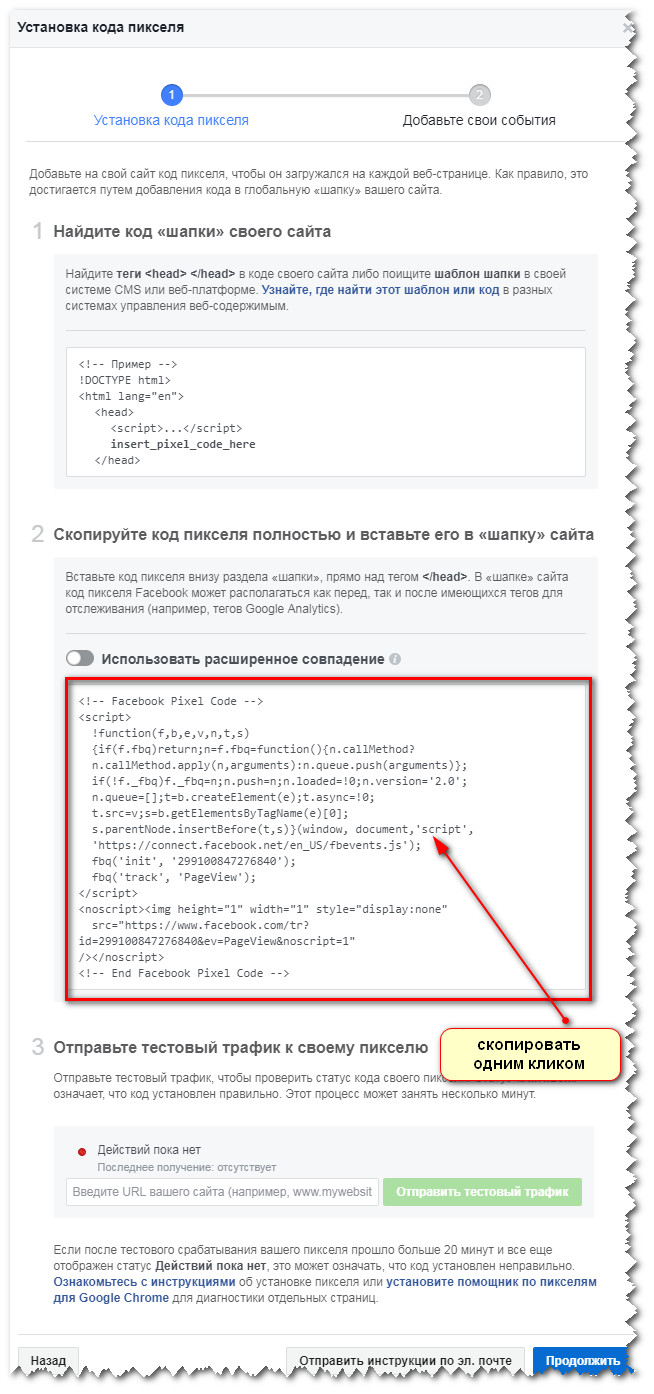
Переходим на сайт: Консоль – Внешний вид — Редактор – Заголовок (header.php).
Вставляем код пикселя перед закрывающим тегом </head>.
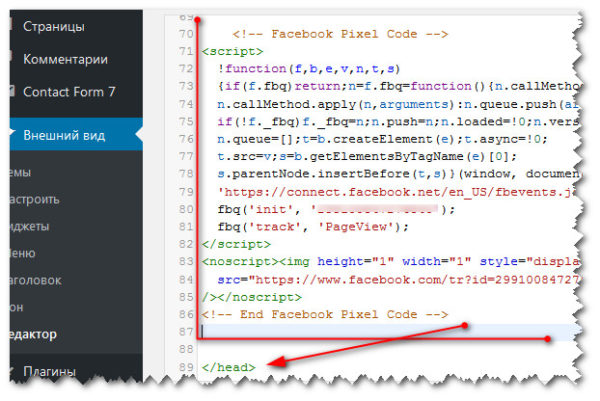
Не забудьте обновить файл.
Чтобы проверить, установлен ли код пикселя от фейсбук верно, необходимо на 3 шаге установки вставить адрес сайта, на который вы добавили пиксель, и нажать на кнопку Отправить тестовый трафик.
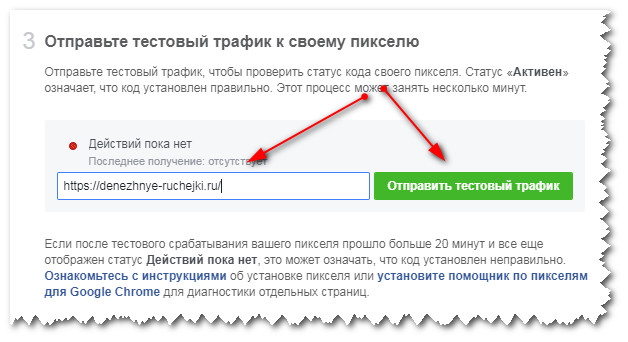
Если вы все сделали верно – статус пикселя сменится на Активно.
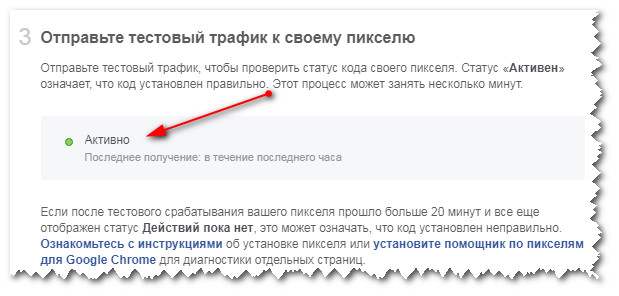
Далее вы можете добавить событие, если вам это необходимо, но я предлагаю перейти к настройке аудитории.
Настройка аудитории для пикселя
Настроить пиксель фейсбук – это первый этап в создании инструмента ретаргетинга, второй этап – создание индивидуально настроенной аудитории.
Кликните по кнопке Создать индивидуально настроенную аудиторию.

В следующем окне вам необходимо выставить критерии для аудитории.
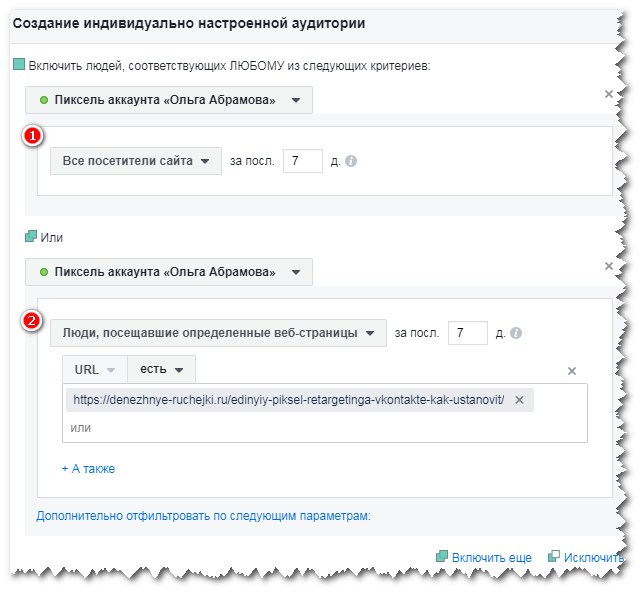
Во-первых, определитесь с тем, какую аудитории должен собирать пиксель фейсбук. Это может быть аудитория всего сайта (все посетители сайта) или аудитория определенных страниц.
Во-вторых, укажите сколько дней люди должны оставаться в аудитории. Не рекомендуется выставлять максимальное значение 180 дней. Оптимально 7 дней. В этом случае ваши созданные рекламные объявления будут показываться собранной аудитории именно 7 дней.
Кстати, вы можете в окне создания индивидуально настроенной аудитории добавить несколько параметров по желанию через дополнительную опцию Включить еще.
Не забудьте присвоить название аудитории. Готово.
Где найти созданные аудитории
Найти созданные аудитории вы можете на странице Ads Manager – справа шестеренка Настройки – слева Настройки – Аудитории.
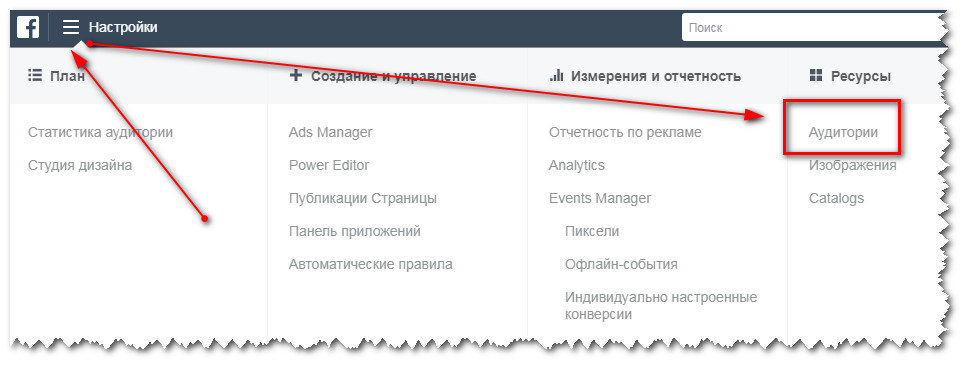
После создания аудитории в графе Доступность будет проходить ее заполнение.

После того, как аудитория будет сформирована, вы сможете создать рекламные объявления и включить ее в рекламную кампанию.
На этом я заканчиваю статью о том, как настроить пиксель фейсбук. С первого раза может показаться, что это сложно, но простота приходит только с опытом).
Кстати, по такому же принципу пиксель фейсбук устанавливается на одностраничные сайты в файл index.html. Если вам интересно, я могу снять на эту тему видеоурок. Пишите в комментариях!















Отправляя сообщение, Вы разрешаете сбор и обработку персональных данных. Политика конфиденциальности.